这篇文章主要介绍“win7怎么设置禁止弹出对话框”,在日常操作中,相信很多人在win7怎么设置禁止弹出对话框问题上存在疑惑,小编查阅了各式资料,整理出简单好用的操作方法,希望对大家解答”win7怎么设置禁止弹出对话框”的疑惑有所帮助!接下来,请跟着小编一起来学习吧!
设置方法:
一、首先按下组合键win+r把运行窗口打开,然后把regedit输入后按回车键。
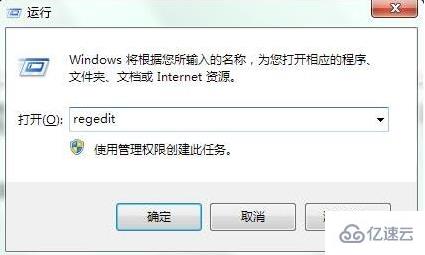
二、在注册表编辑器窗口依次打开HKEY_LOCAL_MACHINE\SOFTWARE\Policies\Microsoft\Windows\Explorer。
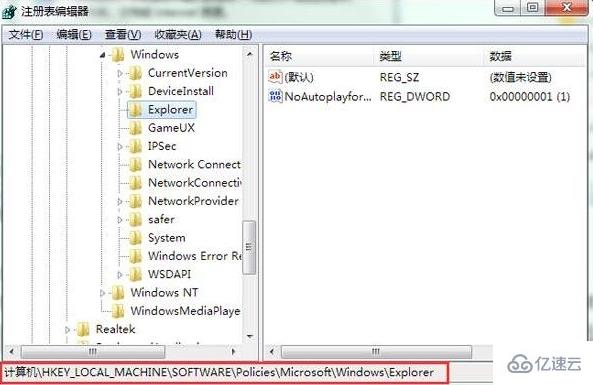
三、然后选择Explorer项后在其右侧新建一个DWORD 32位值,并取名为NoNewAppAlert。

四、在创建完毕,双击把NoNewAppAlert打开,把数值数据修改成1后点击确定保存设置,最后重启计算机就行了。

到此,关于“win7怎么设置禁止弹出对话框”的学习就结束了,希望能够解决大家的疑惑。理论与实践的搭配能更好的帮助大家学习,快去试试吧!若想继续学习更多相关知识,请继续关注亿速云网站,小编会继续努力为大家带来更多实用的文章!
亿速云「云服务器」,即开即用、新一代英特尔至强铂金CPU、三副本存储NVMe SSD云盘,价格低至29元/月。点击查看>>
免责声明:本站发布的内容(图片、视频和文字)以原创、转载和分享为主,文章观点不代表本网站立场,如果涉及侵权请联系站长邮箱:is@yisu.com进行举报,并提供相关证据,一经查实,将立刻删除涉嫌侵权内容。